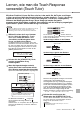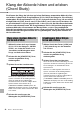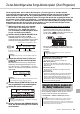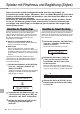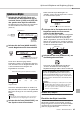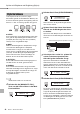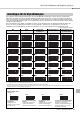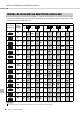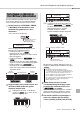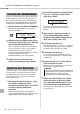User Manual
Table Of Contents
- VORSICHTSMASSNAHMEN
- ACHTUNG
- Informationen
- Über die Anleitungen
- Mitgeliefertes Zubehör
- Formate und Funktionen
- Einrichtung
- Quick Guide
- Referenz
- Unterschiedliche Instrumentenklänge (Voices) spielen
- Auswählen einer Main Voice
- Spielen der Flügel-Voice „Grand Piano“
- Verwenden des Metronoms
- Hinzufügen einer Layer (Ebene) – Dual Voice
- Mit der linken und der rechten Hand verschiedene Voices spielen (Split)
- Ändern der Touch Response der Tastatur
- Anwenden von Effekten auf den Klang
- Harmony-Effekt oder Arpeggien hinzufügen
- Zu zweit auf der Tastatur spielen (Duo-Modus)
- Songs wiedergeben
- Verwenden der Song-Lesson-Funktion
- Lernen, wie man die Touch Response verwendet (Touch Tutor)
- Klang der Akkorde hören und erleben (Chord Study)
- Zu den Akkordfolgen eines Songs Akkorde spielen (Chord Progression)
- Spielen mit Rhythmus und Begleitung (Styles)
- Einstellen des Fingering Type
- Einstellen des Smart Chord Key
- Spielen von Styles
- Style-Variationen
- Akkordtypen für die Style-Wiedergabe
- Akkorde, die bei Auswahl von Smart Chord zu hören sind
- Nachschlagen von Akkorden im Chord Dictionary (Akkordlexikon)
- Verwenden der Musikdatenbank
- Speichern einer Style-Datei
- Aufzeichnen Ihres Spiels
- Speichern Ihrer bevorzugten Bedienfeldeinstellungen
- Wählen einer EQ-Einstellung für den gewünschten Sound
- Anschließen an andere Geräte
- Datensicherung (Backup) und Initialisierung
- Die Funktionen
- Unterschiedliche Instrumentenklänge (Voices) spielen
- Anhang
EZ-300 – Benutzerhandbuch
44
Spielen mit Rhythmus und Begleitung (Styles)
Dieses Instrument enthält eine Begleitautomatik (Auto Accompaniment), die
automatisch passende „Styles“ (Rhythmus-, Bass- und Akkordbegleitung) spielt. Diese
Funktion wird durch Anschlagen des Grundtons oder aller Noten eines Akkords in der
linken Hand gestartet und gesteuert.
Sie können aus zwei Arten auswählen, wie Sie die Akkorde spielen möchten: „Smart
Chord“, wo Sie Akkorde spielen können, indem Sie eine Taste mit nur einem Finger
anschlagen, und „Multi Finger“, wo Sie Akkorde ganz normal mit allen zugehörigen
Noten spielen können.
Wie Sie die Akkorde bei der Style-Wiedergabe
spielen, wird „Fingering Type“ genannt, der mit der
Funktion Nr. 017 (Seite 61) festgelegt werden kann.
Bei diesem Instrument können Sie aus zwei
Fingering Types auswählen.
Smart Chord (Standardeinstellung)
Sie können im Style Akkorde spielen, indem Sie
nur deren Grundton anschlagen.
Multi Finger
Dies ist ein Fingersatztyp, bei dem im Style
jeweils alle Akkordnoten spielen. Dur-, Moll-, Sept-
und Mollsept-Akkorde können jedoch auch leicht
gespielt werden, indem Sie nur ein bis drei Tasten
drücken.
Informationen zu Akkorden erhalten Sie unter
„Akkordtypen für die Style-Wiedergabe“ (Seite 47).
Sie können auch die Chord-Dictionary-Funktion
verwenden (Seite 49).
1
Drücken Sie mehrmals die [FUNCTION]-
Taste, bis „FingType“ (Funktion 017;
Seite 61) erscheint.
„FingType“ wird einige Sekunden lang im Display
angezeigt, woraufhin der aktuell ausgewählte
Fingering Type erscheint.
2
Verwenden Sie die Zifferntasten [0] – [9]
oder die Tasten [+/YES] und [–/NO], um
„SmartChd“ oder „Multi“ auszuwählen.
3
Drücken Sie die Taste [STYLE], um die
Fingering-Type-Einstellungen zu
verlassen.
Wenn als Fingering Type „SmartChd“ ausgewählt ist,
müssen Sie die Tonart des Songs einstellen, bevor Sie
spielen. Die angegebene Taste wird als Smart-Chord-
Taste bezeichnet.
1
Drücken Sie mehrmals die [FUNCTION]-
Taste, bis „S.ChdKey“ (Funktion 018;
Seite 61) erscheint.
Die aktuelle Smart Chord Key erscheint.
2
Drücken Sie die Tasten [+/YES] und
[–/NO], um die Smart-Chord-Taste
auszuwählen, die der Tonart in den
Noten entspricht.
Wenn Sie zum Beispiel die folgenden Noten
spielen möchten, müssen Sie „Smart Chord Key“
auf „FL2“ (2 b-Vorzeichen) einstellen (Seite 48).
3
Drücken Sie die Taste [STYLE], um die
Einstellungen für die Smart Chord Key
zu verlassen.
Einstellen des Fingering Type
FingType
017
SmartChd
1
017
Einstellen des Smart Chord Key
S.ChdKey
SP0
018